链路查询¶
在 使用 OTel 增强应用的可观测性 后,
Insight 会默认采集应用的链路数据。在调用链中,可以通过两个维度查看链路的数据:全部 Span、链路。
- 全部 Span 页面中用户能够查看符合条件的链路中每个 Span 的详细数据。
- 链路页面可以查看每个链路顶层 Span 的详细数据。
前提条件¶
- 集群中已安装 insight-agent 插件,insight-agent 的状态处于**运行中**且已开启
trace功能 - 工作负载已通过 OpenTelemetry Operator 或 SDK 的方式成功接入链路系统
名词解释¶
- TraceID:TraceID 是一个唯一标识符,用于追踪和识别一个完整的请求调用链路。它帮助开发者和运维人员在分布式系统中关联不同服务之间的请求,便于监控和故障排查。
- 操作(Operation):操作是指在特定的 Span 中所执行的具体任务或事件。每个 Span 代表一个操作的执行过程,通常与某个服务的功能或业务逻辑相关联。
- 入口 Span(Entry Span):入口 Span 是请求调用链中的第一个 Span,标识了请求的起始点。它通常对应于接收到外部请求的时刻,标志着整个调用链的开始。
- 请求延时(Latency):延时是指从接收到请求到完成响应所经历的总时间。它是衡量系统性能的重要指标,能够帮助识别潜在的瓶颈和优化点。
- Span:Span 是调用链中一个独立的操作单元,表示在特定时间段内执行的操作。一个完整的请求调用链可能包含多个 Span,每个 Span 记录了操作的开始时间、结束时间、持续时间及相关的上下文信息。
- 发生时间(Start Time):发生时间是指当前链路开始的具体时间点,通常记录请求被接收的时刻。它用于计算延时和分析请求的处理过程。
- 标签(Tag):Tag 是一组键值对,用于对 Span 进行注解和补充信息。每个 Span 可以包含多个 标签,以提供额外的上下文信息,帮助开发者理解操作的细节和状态。
查看全部 Span¶
- 进入 可观测性 产品模块,
-
在左边导航栏选择 链路追踪 -> 调用链。,进入后默认展示
全部 Span。- 点击右上角的时间控件,可修改查询 Span 的时间范围。默认查询最近 15 分钟内所有服务上报的 Span 数据。
- 点击筛选按钮,可以基于集群、命名空间、服务、操作等基础字段进行搜索,同时可以通过 Span 详细信息中的标签、延时进行过滤。
- Span 列表默认基于发生时间排序,另外可对
请求延时进行排序。 - 点击列表右上方的选择器可以过滤出时间范围内的错误 Span。
Note
错误 Span(Error Span)是指在其详细信息中包含标签 error=true 的 Span。这种 Span 表示在执行过程中发生了错误或异常,通常用于链路请求过程中的故障或问题。
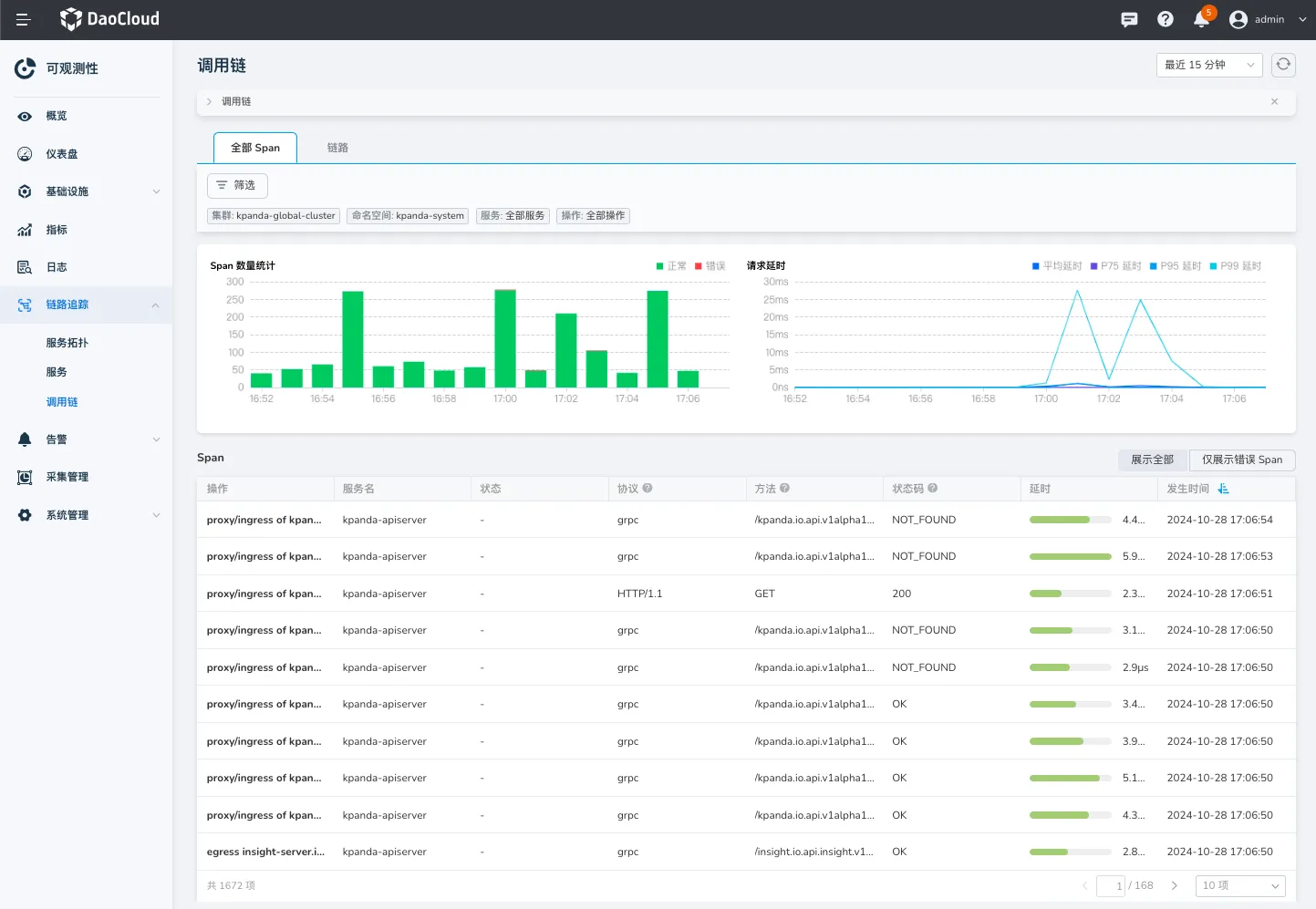
查看 Span 详情¶
点击目标 Span 的操作名称,点击可查看该 Span 所在的链路的瀑布图。
查看链路(顶层 Span)¶
- 进入 可观测性 产品模块,
-
在左边导航栏选择 链路追踪 -> 调用链。
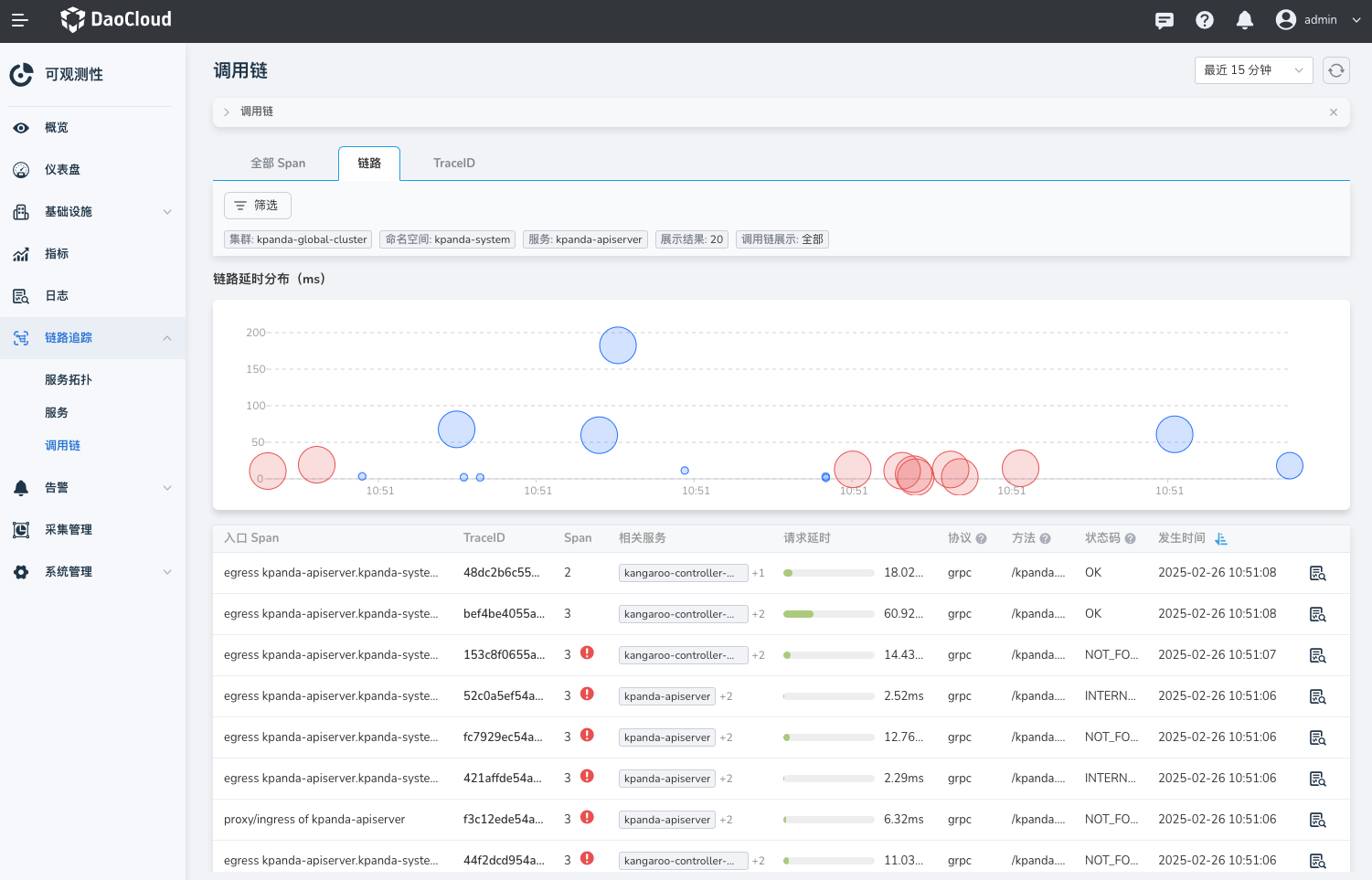
Note
列表中支持对 Span 数、延时、发生时间进行排序。
-
点击筛选栏中的 TraceID 搜索 切换使用 TraceID 搜索链路。
使用 TraceID 搜索请输入完整的 TraceID。
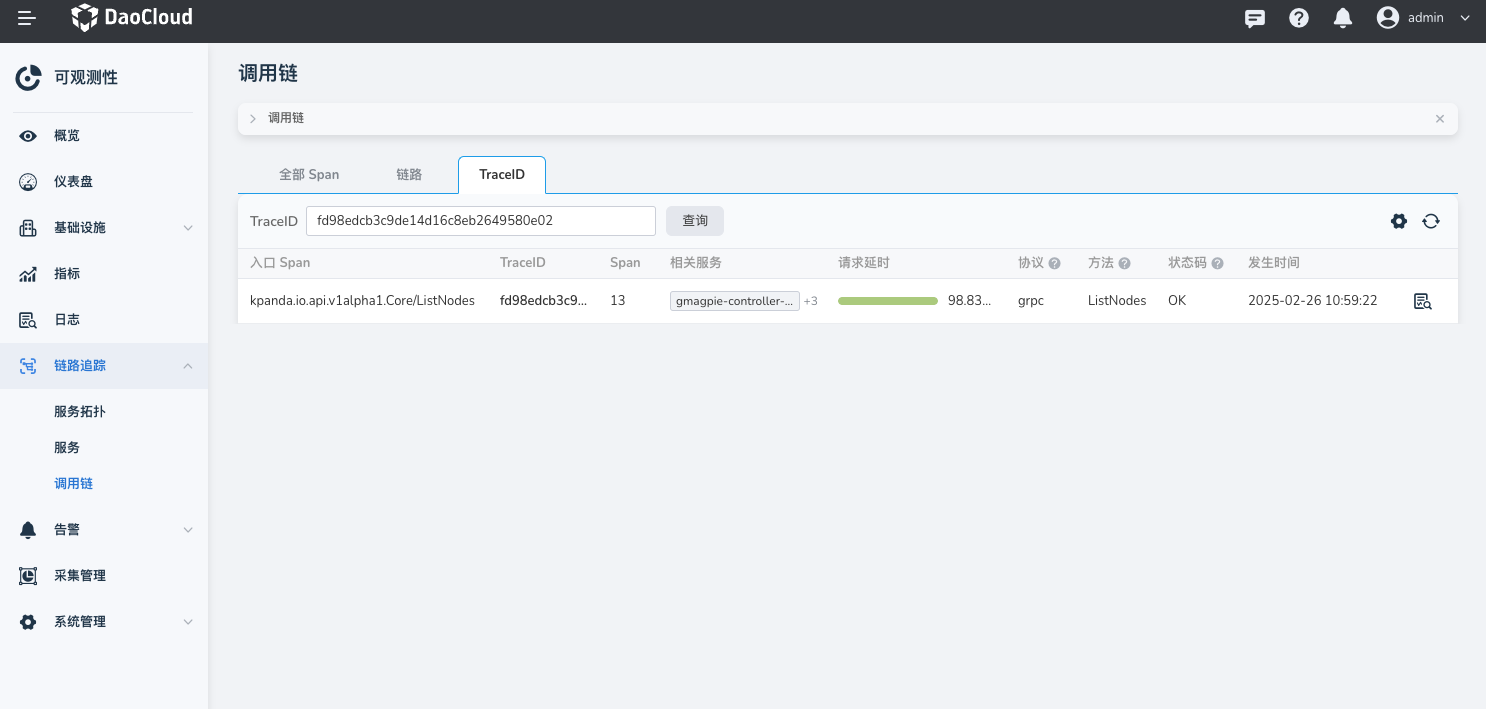
查看链路详情¶
点击链路列表中的某一链路的 TraceID,可查看该链路的详情调用情况。
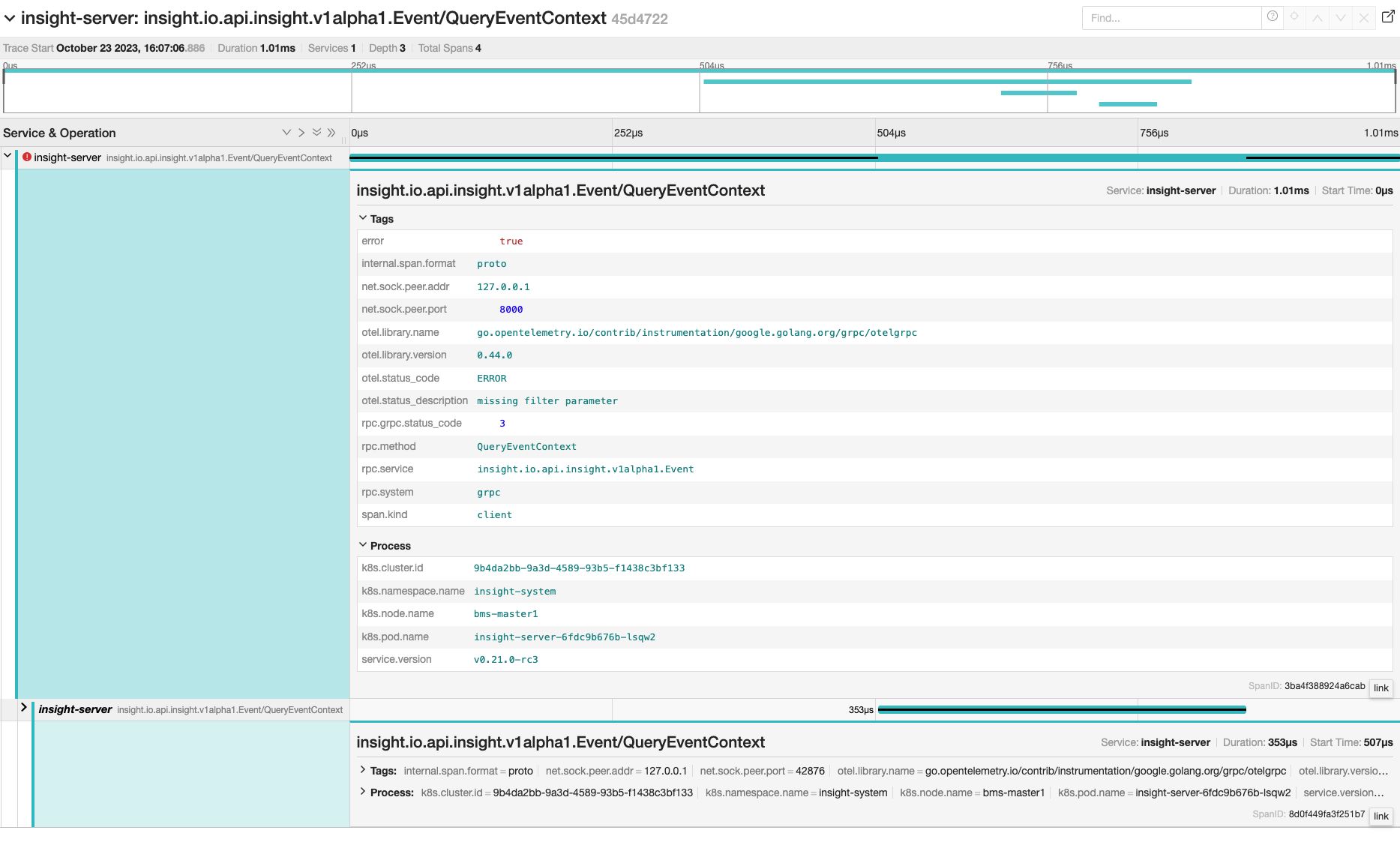
查看关联日志¶
-
点击链路数据右侧的图标,可查询该链路的关联日志。
- 默认查询该链路的持续时间及其结束之后一分钟内的日志数据。
- 查询的日志内容为日志文本中包含该链路的 TraceID 的日志和链路调用过程中相关的容器日志。
-
点击 查看更多 后可带条件跳转到 日志查询 的页面。
-
默认搜索全部日志,但可下拉根据链路的 TraceID 或链路调用过程中相关的容器日志进行过滤。
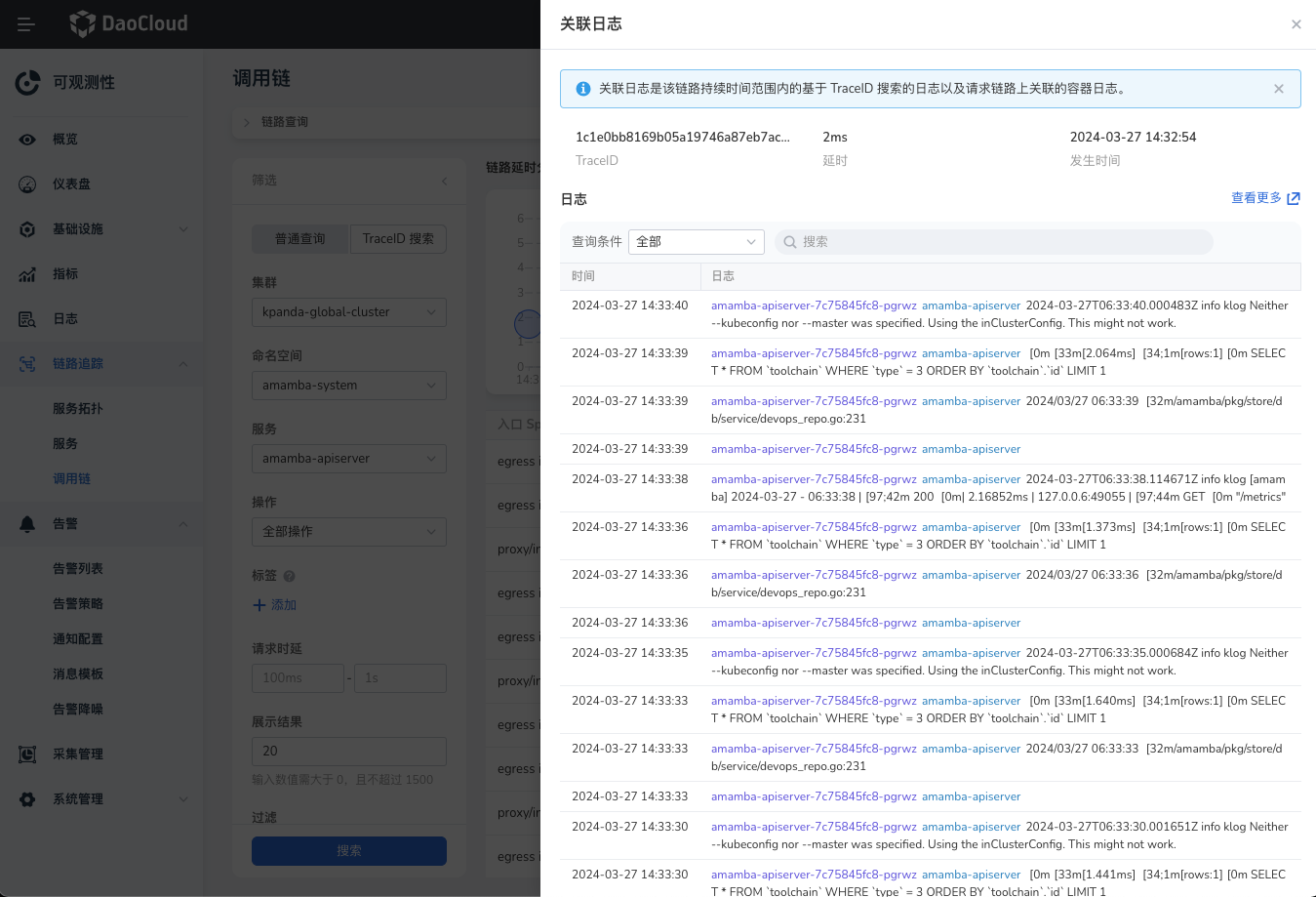
Note
由于链路会跨集群或跨命名空间,若用户权限不足,则无法查询该链路的关联日志。